- A Twitch az egyik legszórakoztatóbb játék streaming platform a világon, több millió aktív felhasználóval és világszínvonalú szerpentin.
- A világon a legrosszabb dolog, ami a játékrajongókkal történhet, az, hogy nem nézhetik meg a kívánt játékmenetet.
- Ha te böngészőhibák miatt nem tud videókat nézni a Twitchen, ez az útmutató a válasz minden imádságra.
- Könyvjelző a webböngészőknek szentelt központunk további útmutatásokat nyújt a lehető legjobb böngészési élmény élvezéséről a PC-n.

- Könnyű migráció: használja az Opera asszisztenst a kilépő adatok, például könyvjelzők, jelszavak stb.
- Optimalizálja az erőforrás-felhasználást: a RAM-memóriáját hatékonyabban használják, mint más böngészőkben
- Fokozott adatvédelem: ingyenes és korlátlan VPN integrálva
- Nincs hirdetés: a beépített Ad Blocker felgyorsítja az oldalak betöltését és véd az adatbányászat ellen
- Játékbarát: Az Opera GX az első és legjobb játékböngésző
- Töltse le az Operát
A hibaüzenet A te böngésző nem támogatja a videó lejátszását általában akkor jelenik meg, amikor megpróbálja megnézni a Rángatás videó-. Van azonban egy módja ennek a problémának az egyszeri és mindenkori kijavítására.
Így írta le az egyik felhasználó a problémát a Reddit szál:
Folyamatosan „médialejátszás megszakadt hibát” kapok, amikor megpróbálom használni a Firefox-ot. Finom krómot fog játszani. A Firefox teljesen frissült, ahogy az window7 Professional is, amit használok. A nyomkövetés védelme ki van kapcsolva. Van ötlet, hogyan lehetne kijavítani?
Mi a teendő, ha a böngésző nem támogatja videó lejátszás a Twitchen
1. Próbálkozzon másik böngészővel
Ha továbbra is nehézségei vannak a Twitch használatával, akkor talán meg kell változtatnia a böngészőt. Azonban, ha ezt meg akarja tenni, akár egy webböngészőhöz is eljuthat, amely dedikált Twitch integrációt biztosít, lehetővé téve a legjobb streaming élményt.
Ezt a böngészőt hívják Opera GX, és ez a világ első és legjobb böngészője a játékosok számára.
A felhasználói felület csak csoda, hogy kinézzen, rendkívül testreszabható, és minden eszközzel rendelkezik, amelyre egy játékosnak szüksége lenne, többek között a Twitch Integration.
Élvezze a folyékony Twitch Streaminget, mint még soha, és használja ki az előnyeit, mivel egyébként is ingyenes.
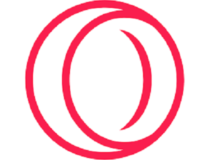
Opera GX
Élvezze a Twitch közvetítéseket a világ legjobb játékos böngészőjéből, és győződjön meg arról, hogy a saját játékfolyamai is zökkenőmentesen zajlanak.
Látogasson el a weboldalra
2. Engedélyezze a media.autoplay.enabled opciót a Mozilla Firefox
- Nyisd ki Firefox.
- Írja be a címsávba about: config és nyomja meg Belép.
- Keressen media.autoplay.enabled értéket, és győződjön meg arról, hogy az értéke Engedélyezve.

- Ellenőrizze, hogy a probléma megoldódott-e.
Gyors és megbízható böngészőt keres? Nézze meg a legjobb választásainkat!
3. Szoftveres megjelenítés engedélyezése
- Először tartsa lenyomva a gombot Windows Key + a S gomb. Ez megnyitja a keresőmezőt.
- típus internetes lehetőségek és kattintson a keresés első találatára.
- Menj a Fejlett fül opciót.
- Keresse meg a Szoftveres megjelenítés használata a GPU-megjelenítés helyett lehetőséget, és engedélyezze azt.
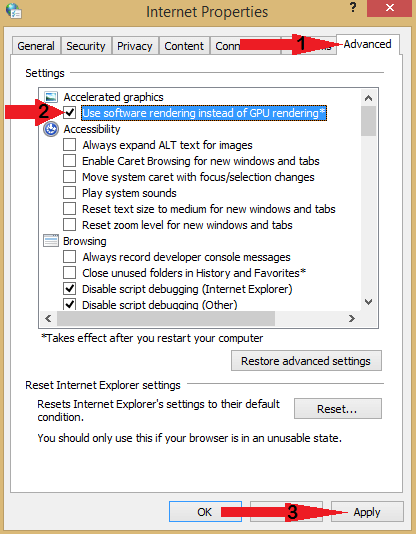
5. Végül indítsa újra a számítógépet, és ellenőrizze, hogy a hiba továbbra is fennáll-e.
Reméljük, hogy ez a cikk segített megoldani ezt a videoproblémát a Twitchen.
A fenti megoldások akkor is hasznosak, ha a következő témák érdeklik:
- Az Ön böngészője nem támogatja ennek a videónak a lejátszását
- Rángassa meg, hogy a böngészője nem támogatja a videó lejátszását
- A Firefox rángatja a böngészőt, és nem támogatja a videó lejátszását
 Még mindig vannak problémái?Javítsa ki őket ezzel az eszközzel:
Még mindig vannak problémái?Javítsa ki őket ezzel az eszközzel:
- Töltse le ezt a PC-javító eszközt Nagyszerűnek értékelte a TrustPilot.com oldalon (a letöltés ezen az oldalon kezdődik).
- Kattintson a gombra Indítsa el a szkennelést hogy megtalálja azokat a Windows problémákat, amelyek PC problémákat okozhatnak.
- Kattintson a gombra Mindet megjavít hogy megoldja a szabadalmaztatott technológiákkal kapcsolatos problémákat (Exkluzív kedvezmény olvasóinknak).
A Restorót letöltötte 0 olvasók ebben a hónapban.
Gyakran Ismételt Kérdések
Több oka lehet annak, hogy miért nem sikerül betölteni a Twitch videókat. Íme néhány a leggyakoribbak közül: szerverproblémák a Twitch oldalán, lassú internetkapcsolati problémák a felhasználó oldalán, sávszélesség-korlátozások a felhasználó oldalán.
Ha a saját Twitch-adatfolyam nem látható, ellenőrizze a Twitch-profil beállításait, és győződjön meg arról, hogy nincsenek olyan aktív beállítások, amelyek megakadályozhatják, hogy az adatfolyam megjelenjen a platformon.
A Twitch élő közvetítésű videók 14 nap elteltével törlődnek a szokásos műsorszolgáltatók számára, míg a Twitch Partners, a Twitch Prime és a Twitch Turbo felhasználók adatfolyamai 60 nap után törlődnek.


